Как в BIOS поставить загрузку с флешки: отвечать будет Хомяк
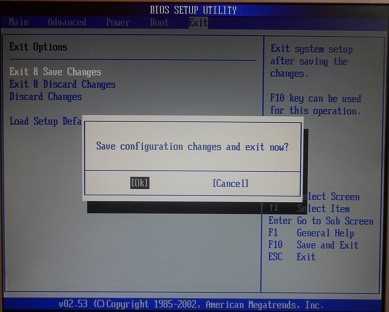
Представьте себе ситуацию: вы желаете изменить приоритет загрузки вашего компьютера, чтобы запускаться с флэш-накопителя без проблем. Она может показаться сложной и запутанной, особенно если вы только начинаете изучать основы компьютерной архитектуры. Но не волнуйтесь — этот раздел предлагает понятные и доступные инструкции для всех, кто хочет узнать, как установить загрузку с флэш-накопителя в BIOS. Доверьтесь нашим экспертам, которые помогут вам в каждом шаге этого процесса.
Загрузка с флэш-накопителя — это не только удобный и быстрый способ запустить ваш компьютер, но и полезный инструмент в решении множества задач, от восстановления операционной системы до установки новых программ. Однако, чтобы использовать все преимущества загрузки с флэш-накопителя, вам необходимо правильно настроить BIOS.
Настройка загрузки с накопителя в системе BIOS
В данном разделе мы рассмотрим процесс настройки загрузки компьютера с внешнего накопителя, такого как флешка, с помощью системы BIOS. Установка правильного порядка загрузки может быть полезна в случае необходимости запуска операционной системы или программ с внешнего накопителя.
Основное предназначение BIOS — это контроль и управление базовыми параметрами компьютера, включая загрузку операционной системы. Для настройки загрузки с флешки в BIOS необходимо выполнить несколько шагов:
| Шаг 1: | Включите компьютер и нажмите определенную клавишу (обычно Delete, F2 или F10) для входа в систему BIOS. Клавиша может зависеть от производителя материнской платы, поэтому рекомендуется проверить информацию в руководстве или на сайте производителя. |
| Шаг 2: | После входа в BIOS, найдите раздел, отвечающий за настройку порядка загрузки. Этот раздел может называться «Boot», «Boot Options», «Boot Order» или иметь аналогичное название. |
| Шаг 3: | Внутри раздела настройки порядка загрузки найдите опцию, отвечающую за определение первого устройства загрузки. Обычно это называется «First Boot Device», «Primary Boot Device» или имеет аналогичное название. |
| Шаг 4: | Измените значение опции первого устройства загрузки на «USB», «Removable Device» или синонимичное значение, указывающее на флешку или другое внешнее устройство. |
| Шаг 5: | Сохраните изменения и выйдите из BIOS, выбрав опцию «Save and Exit». При следующем перезагрузке компьютера, загрузка будет происходить с выбранного вами внешнего накопителя. |
Настройка загрузки с флешки в BIOS позволяет пользователю переключаться между различными носителями операционной системы и программ, что может быть полезным в различных ситуациях, например, при установке операционной системы, восстановлении системы или запуске специализированных утилит.
Шаг 1: Вход в BIOS
Существуют разные способы для входа в BIOS, и они могут зависеть от производителя и модели компьютера. Один из наиболее распространенных способов – это нажатие определенной клавиши при включении компьютера. Эта клавиша может быть F2, Del, Esc, F1 или другой – в зависимости от вашего устройства.
Для начала, перезагрузите компьютер и постоянно нажимайте одну из вышеупомянутых клавиш. После правильного нажатия, вы попадете в BIOS. Если ни одна из указанных клавиш не работает, попробуйте поискать информацию в руководстве пользователя для вашего устройства или на сайте производителя.
- Перезагрузите компьютер и нажимайте клавишу F2
- Если F2 не работает, попробуйте клавиши Del или Esc
- Обратитесь к руководству пользователя или сайту производителя, если не удалось попасть в BIOS
Вход в BIOS – первый и важный шаг на пути к настройке загрузки с флешки. Познакомьтесь с процедурой входа в BIOS для вашего конкретного компьютера, чтобы продолжить дальнейшие шаги по настройке загрузки.
Шаг 2: Поиск раздела «Boot»
Вторым этапом процесса настройки загрузки с внешнего носителя является поиск соответствующего раздела «Boot» в системе. Этот раздел отвечает за определение порядка загрузки устройств и предоставляет возможность выбора первоочередного устройства загрузки. Найдите этот раздел в BIOS и выполните необходимую настройку.

Похожие записи: